Mehrere 3D-Drucktechniken wie z SLA, MSLA und DLP werden verwendet, um lichtempfindliches Harz Schicht für Schicht zu härten und ein 3D-gedrucktes Objekt zu bilden. Um ein 3D-gedrucktes Teil zu erhalten, verwendet ein DLP-Drucker a DMD-Chip um die richtigen Pixel in jeder Ebene freizulegen. Bei einem MSLA 3D-Drucker geschieht dies mit einem LCD-Bildschirm. Beide Bilder sind pixelweise aufgebaut. Jedes Pixel kann einzeln ein- oder ausgeschaltet werden. An den eingeschalteten Pixeln belichtet die Lichtquelle das Harz, wo es lokal ausgehärtet wird. Die ausgeschalteten Pixel blockieren das Licht und das Harz wird nicht ausgehärtet. Ein perfekter Druck hat daher immer eine pixelige Oberfläche, wenn man die Oberfläche aus der Nähe betrachtet. Die Verpixelung kann mit neuen Belichtungstechniken wie Anti-Aliasing (AA) und Weichzeichnen reduziert werden. Bei falscher Anwendung kann es jedoch zu einer Verringerung der Maßhaltigkeit oder einer schlechten Oberflächenbeschaffenheit kommen.
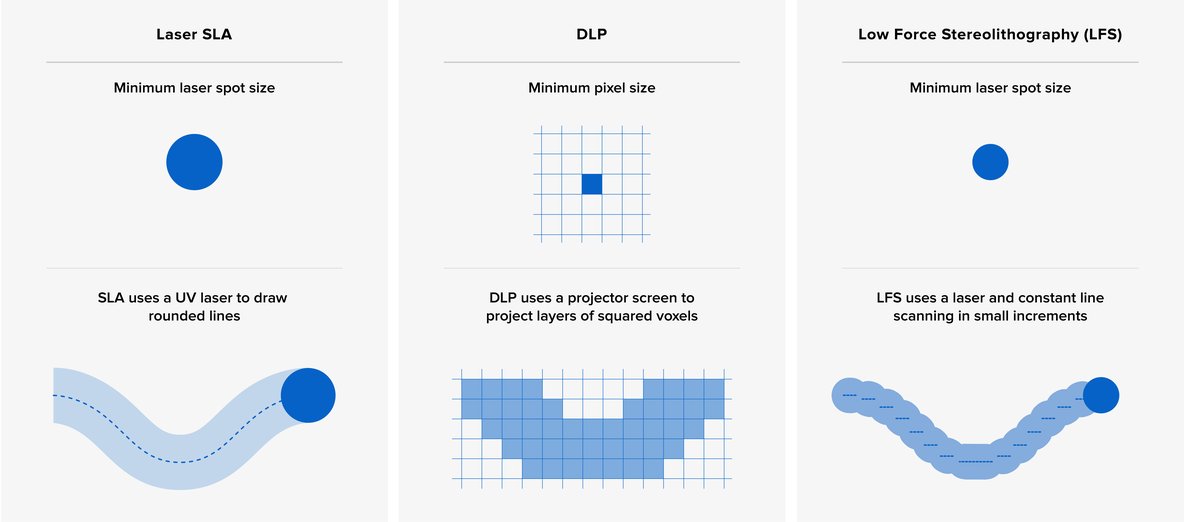
Was ist Anti-Aliasing (AA) und Blur?
Es gibt viele Informationen online, zum Beispiel von Softwareentwicklern chitubox. Da nicht alle Informationen eindeutig sind, haben wir uns entschlossen, einen eigenen Test durchzuführen und die Ergebnisse in diesem Artikel zu veröffentlichen. Ein Großteil der Theorie basiert auf der Studie des Autodesk Ember-Teams. Sie untersuchten, wie ein einzelnes Voxel hergestellt wird und wie Graustufen funktionieren. Sie ordneten die Pixel von dunkelgrau (fast rein schwarz) bis rein weiß an, um ein Harz zu härten. Ihre Forschung zeigte, dass es keine Reaktion (Aushärtung) geben würde, wenn ein Grauwert unter einem bestimmten Wert liegt. Von dunkelgrau bis zu einer bestimmten kritischen Helligkeit begannen sich jedoch halbkreisförmige gehärtete Teile im Harz zu bilden. In der Praxis würde ein graues Pixel (halbkreisförmiges ausgehärtetes Voxel) in benachbarte (vollständig ausgehärtete) Voxel übergehen. Durch Steuern der Helligkeit des Pixels kann jede Voxelgröße erzeugt und (theoretisch) Subpixelgenauigkeit erreicht werden. Erfahren Sie mehr über den Autodesk-Test und die Theorie im folgenden Video.
Unternehmen mit geschlossenen DLP-Systemen wie EnvisionTEC / ETEC haben damit und ähnlichem gearbeitet Pixelmanipulation Werkzeuge für eine lange Zeit, um Drucke mit höherer Auflösung zu erzielen. Erst kürzlich wurde es in offene Harz-3D-Drucker integriert, und es lohnt sich, die Ergebnisse zu lesen, bevor Sie Zufallswerte in Ihren Slicer eingeben.
Testaufbau für Anti-Aliasing (AA) und Blur mit Liqcreate Harze.
Für diesen Test haben wir einen vollständig offenen Harz-3D-Drucker ausgewählt, den Elegoo Mars 3 in Kombination mit Liqcreate Clear Impact. 50-Mikron-Einstellungen wurden in jedem Test gemäß verwendet Einstellungsdatenbank. Sowohl die Chitubox-Software (kostenlose Version) als auch die Elegoo Mars 3-Firmware auf die neueste Version aktualisiert (Chitubox V1.9.1 und Mars 3 firmware V4.5.0-1.0-e13_LCDE1_4098X2560_F21.28). Chitubox hat zwei Einstellungen, die für die eingestellt werden können Mars 3. Das erste ist Anti-Aliasing (AA), das abgeschaltet oder auf eine Zahl zwischen Graustufe 0 und 8 eingestellt werden kann. Außerdem kann die Unschärfestufe abgeschaltet oder zwischen Faktor 2 und 4 eingestellt werden.
Wie funktionieren Anti-Aliasing und Blur beim Harz-3D-Druck?
Verpixelte Oberflächen sind auf gekrümmten Bereichen Ihres gedruckten Teils am besten sichtbar. Wir haben für diesen Test eine 50 mm hohe Halbkugel verwendet. Wenn Sie später in diesem Artikel ein geschnittenes Bild zeigen, ist es immer die Hälfte der Kugel auf dem gekrümmten Bereich des Teils.
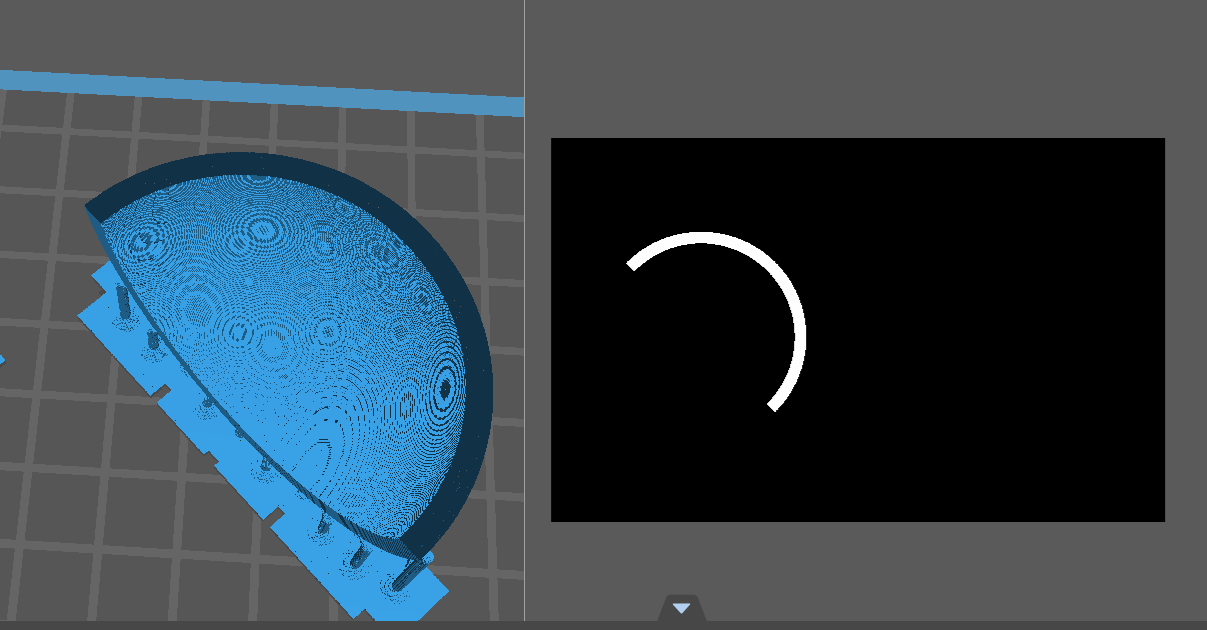
Bild: Halbkugel und Querschnitt durch die Hälfte der Kugel.
Mal sehen, welche Art von Bildern in Chitubox generiert werden, wenn man mit den Einstellungen für Anti-Aliasing (AA) und Unschärfe spielt. Ursprüngliches geschnittenes Bild beim Ausschalten von AA und Unschärfe sieht so aus. Reine schwarze und weiße Pixel.
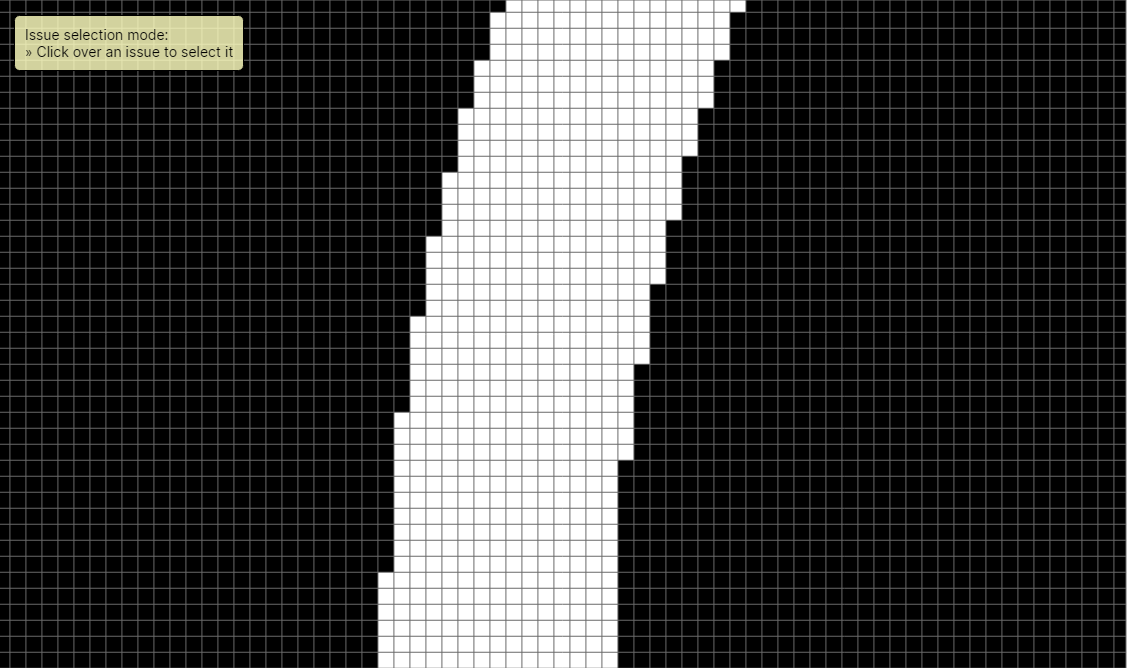
Bild: Reine schwarze und weiße Pixel beim Ausschalten von AA und Unschärfe.
Wenn Sie AA und Blur ausschalten, sieht eine Kugelform wie im Bild unten pixelig aus.

Bild: Der Slicer berechnet Pixel für jede Ebene und das Ergebnis ist eine pixelige Oberfläche, die besonders bei Kugelformen sichtbar ist.
Diese pixelige Oberfläche kann bei richtiger Anwendung mit Anti-Aliasing (Graustufen) und Unschärfeeinstellungen manipuliert werden. In der Abbildung unten sehen Sie, was Graustufen tun, wenn die Option Anti-Aliasing ausgewählt ist. G0 bedeutet Graustufe 0 (dies ist die niedrigste Graustufe) und eine höhere Zahl bedeutet eine höhere Graustufe. In den Bildern ist sichtbar, dass die Außenkanten eine zusätzliche Schicht grauer Pixel erhalten. Bis Graustufe 2 nimmt der Anteil der Graustufen zu, ab Graustufe 3 wird nur noch die Intensität des Pixels heller. Bei Graustufe 8 sind alle Pixel wieder schwarz und weiß, was ziemlich nutzlos ist. In allen Fällen ist die Unschärfefunktion ausgeschaltet.
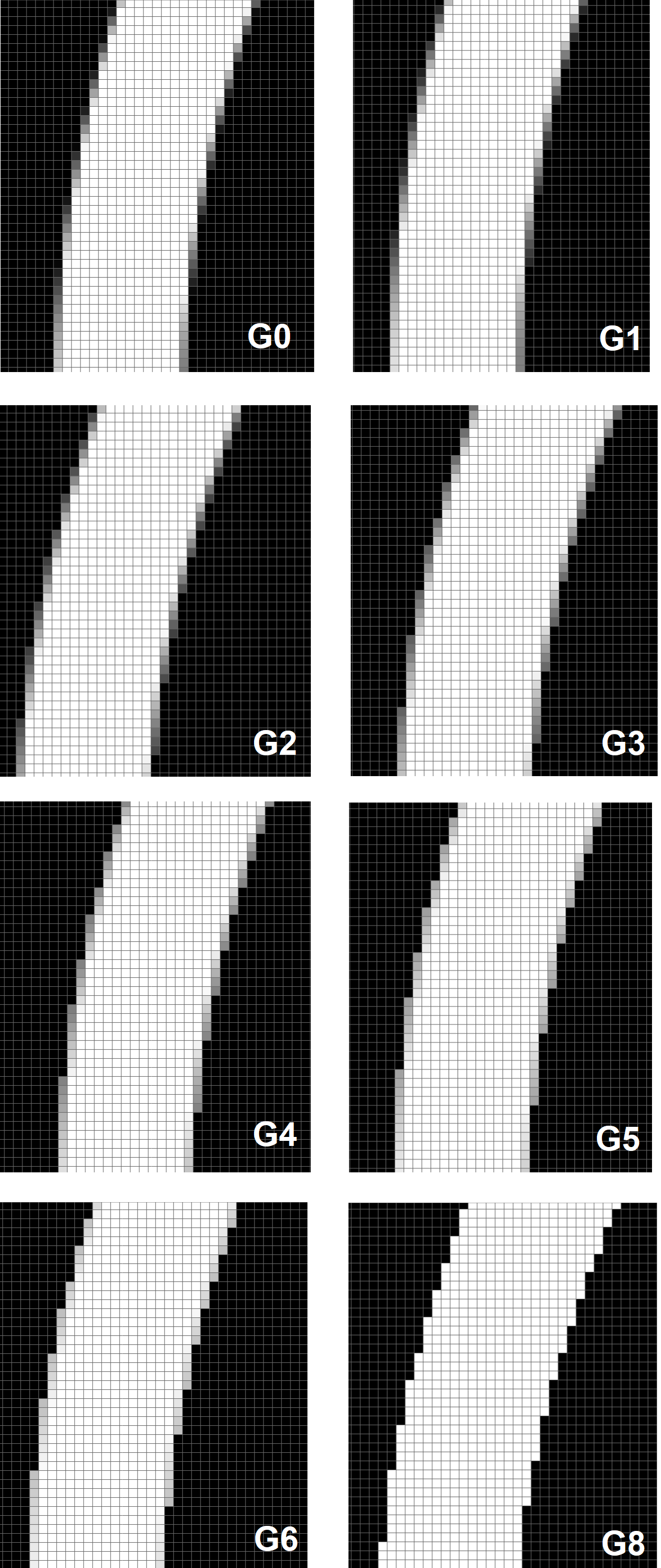
Mal sehen, wie die Blur-Funktion funktioniert. In diesem Beispiel ist die Anti-Aliasing-Option (AA) auf Graustufe 0 aktiviert und die Weichzeichnerfunktion wurde von Weichzeichner aus auf der linken Seite auf Weichzeichner 4 auf der rechten Seite geändert.
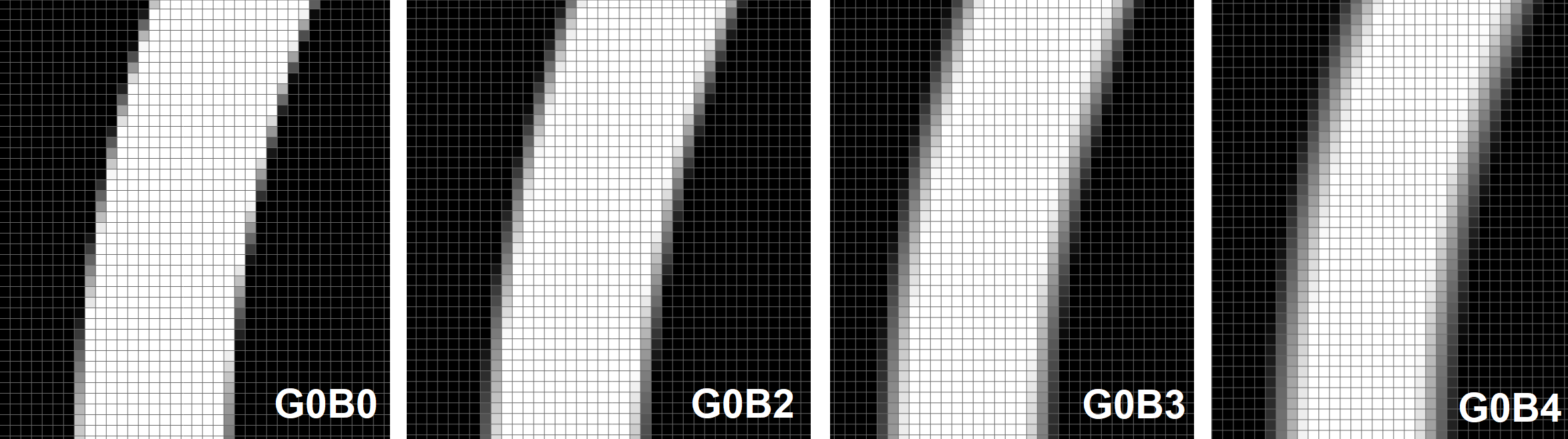
Bild: Beispiel einer geschnittenen Datei, bei der die Anti-Aliasing-Option (AA) auf Graustufe 0 aktiviert ist. Die Unschärfestufe änderte sich von Unschärfe aus links zu Unschärfe 4 rechts.
Wie im vorherigen Test zu sehen ist, manipuliert die Graustufenfunktion nur die Grauskala des äußeren Pixels. Die Blur-Funktion manipuliert, wie viele äußere Ebenen von Graustufen beeinflusst werden. Es ist zu beachten, dass bei einem hohen Grad an Unschärfe die Graustufen gleichzeitig nach innen zu rendern beginnen, was dazu führt, dass die ursprünglichen weißen Pixel im zentralen Bereich grau werden. Dies kann zu einer unzureichenden Lichtleistung und zu Problemen beim Aushärten führen. Seien Sie bei der Auswahl der Bildunschärfestufe vorsichtig, wenn Sie höhere Stufen auswählen.
Wie reagiert ein Drucker auf Anti-Aliasing und Blur?
Es ist großartig zu sehen, dass der Chitubox Slicer recht gut mit Anti-Aliasing und Unschärfe funktioniert, aber es ist auch wichtig, dass die Hardware ebenfalls funktioniert. In einem Studie ab Februar 2021, ein Anycubic Photon Mono Der Benutzer versuchte Anti-Aliasing auf seinem Drucker und stellte fest, dass der bestimmte Drucker nicht wie erwartet funktionierte. Anstelle von Graustufen interpretierte der Drucker die Graustufen als kürzere Belichtungszeit bei 100 % Helligkeit. Dabei sollte es 100% Belichtungszeit bei einer geringeren Helligkeitsstufe sein.
Mit der UV-Tools von Github, haben wir eine Datei mit unterschiedlichen Graustufen entworfen, um zu testen, ob die Aktualisierung erfolgt Elegoo Mars 3 würde es richtig verarbeiten.
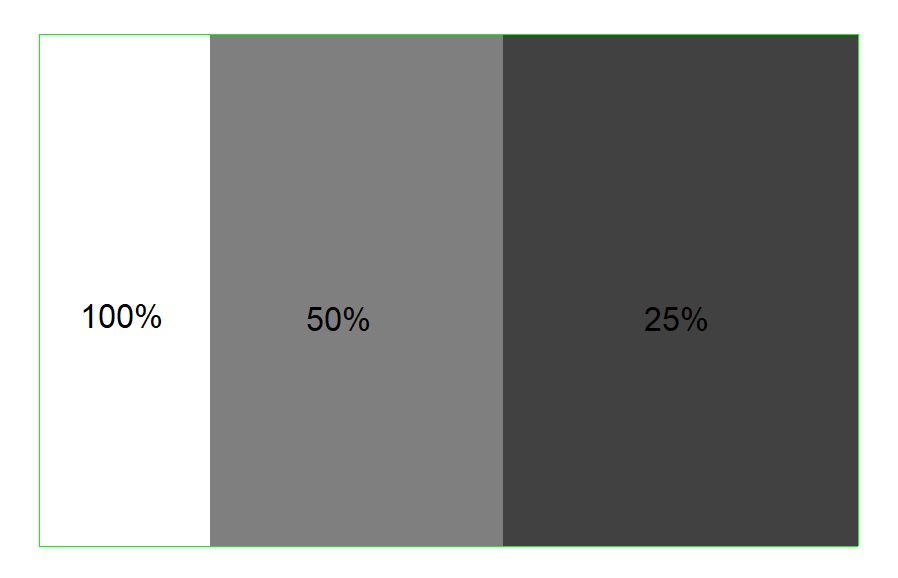
Bild: Entworfene Datei mit unterschiedlicher Graustufen-/Helligkeitsstufe

Bild: Elegoo Mars 3 mit gleichzeitiger Belichtung von 3 verschiedenen Helligkeitsstufen, wenn Anti-Aliasing (AA) oder Graustufen aktiviert sind.
Aus den obigen Bildern und Tests ist ersichtlich, dass die Graustufen in der neuesten Version von funktionieren Elegoo Mars 3 in Kombination mit Chitubox. Der nächste Schritt ist, das tatsächliche Ergebnis zu sehen.
Anti-Aliasing in der Praxis mit Harz-3D-Druck
In diesem Artikel wurden 18 verschiedene Konfigurationen mit einer Gesamtdruckzeit von über 144 Stunden getestet. Wir haben die Halbkugeln mit einer Schichtdicke von 50 Mikrometern mit einer großen Auswahl an verschiedenen AA- und Unschärfeeinstellungen geschnitten, beginnend mit der Referenz. Bei ausgeschaltetem Anti-Aliasing ist eine verpixelte Oberfläche sichtbar.
![]()
Bild: Kantenglättung ausgeschaltet, dadurch verpixelte Oberfläche (AA=off;B=off). Links das 3D-gedruckte Teil, rechts der Querschnitt einer geschnittenen Schicht in der Mitte des Teils.
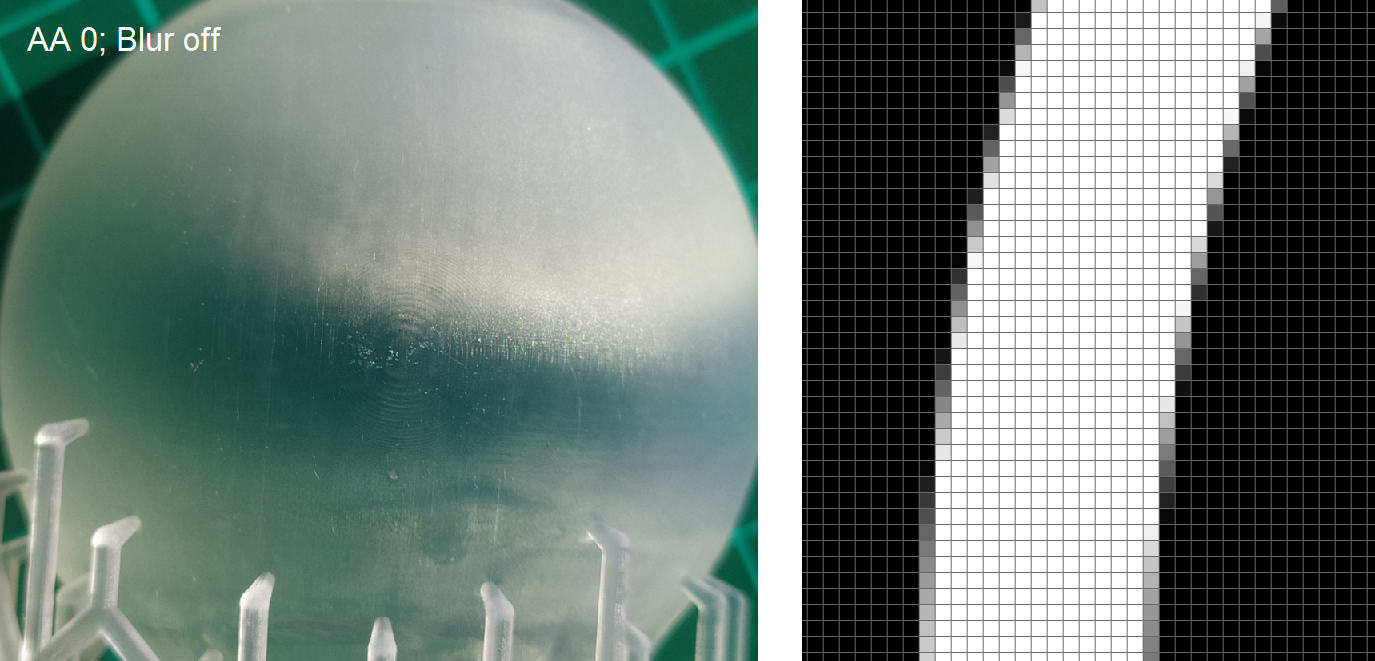
Bild: Anti-Aliasing auf Stufe 0 eingeschaltet und Unschärfe ausgeschaltet (AA0;B0). Links das 3D-gedruckte Teil, rechts der Querschnitt einer geschnittenen Schicht in der Mitte des Teils.
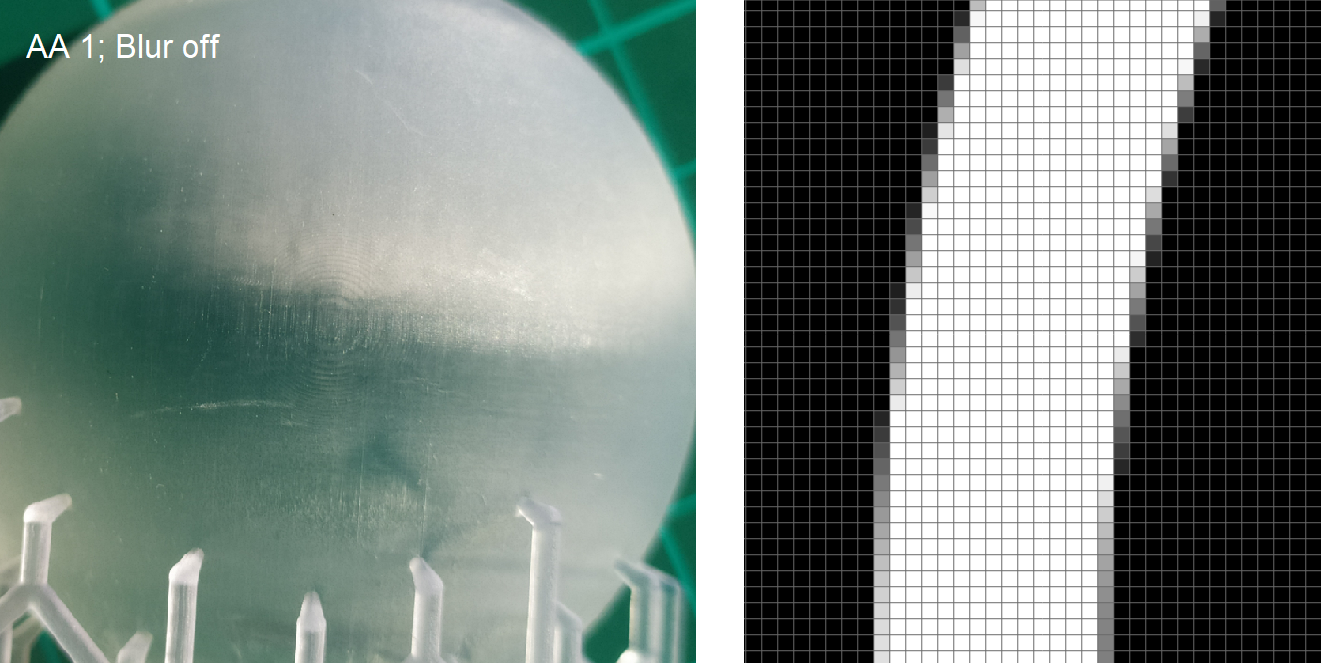
Bild: Anti-Aliasing auf Stufe 1 eingeschaltet und Unschärfe ausgeschaltet (AA1;B0). Links das 3D-gedruckte Teil, rechts der Querschnitt einer geschnittenen Schicht in der Mitte des Teils.
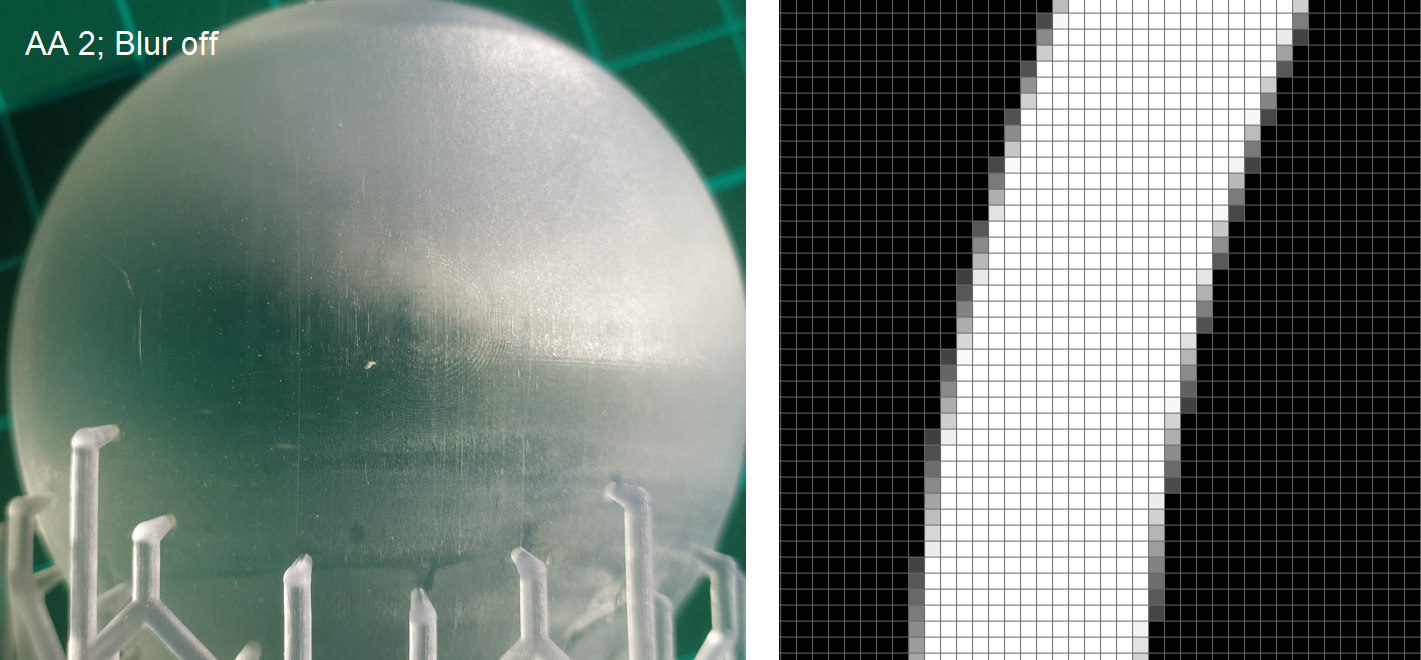
Bild: Anti-Aliasing auf Stufe 2 eingeschaltet und Unschärfe ausgeschaltet (AA2;B0). Links das 3D-gedruckte Teil, rechts der Querschnitt einer geschnittenen Schicht in der Mitte des Teils.
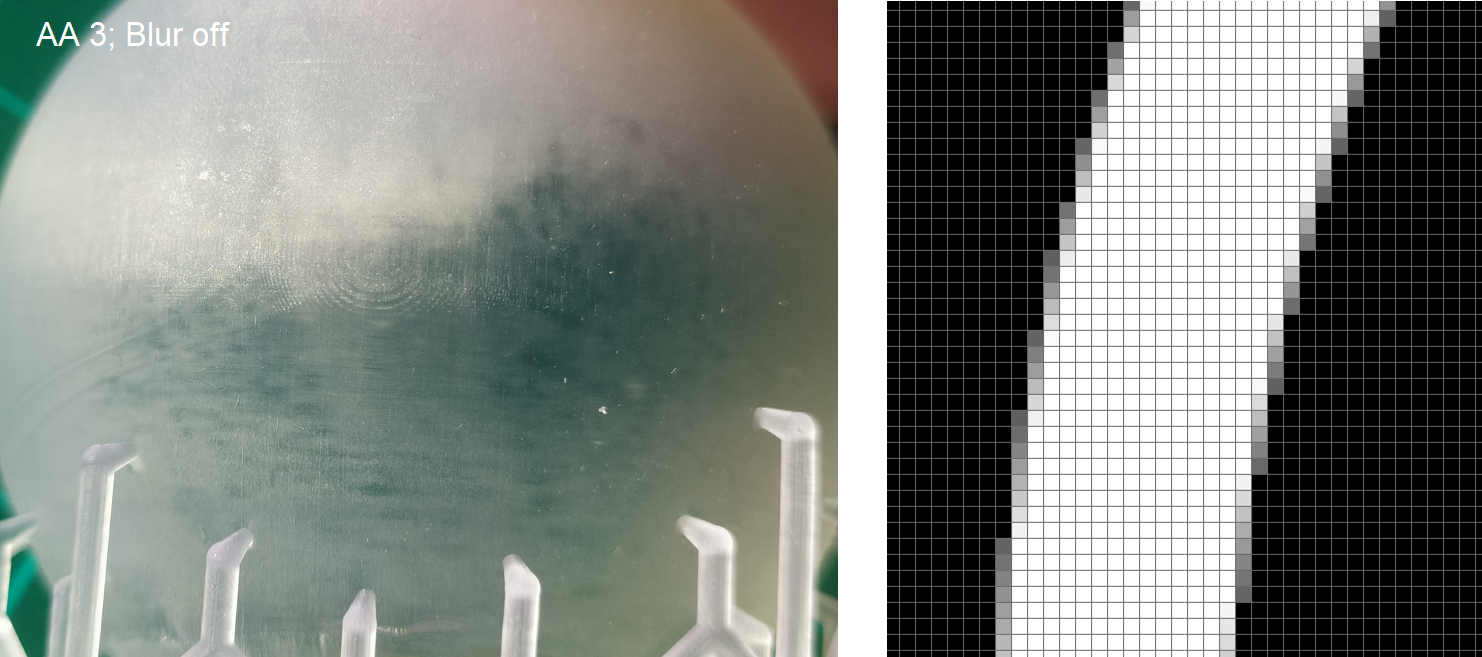
Bild: Anti-Aliasing auf Stufe 3 eingeschaltet und Unschärfe ausgeschaltet (AA3;B0). Links das 3D-gedruckte Teil, rechts der Querschnitt einer geschnittenen Schicht in der Mitte des Teils.

Bild: Anti-Aliasing auf Stufe 4 eingeschaltet und Unschärfe ausgeschaltet (AA4;B0). Links das 3D-gedruckte Teil, rechts der Querschnitt einer geschnittenen Schicht in der Mitte des Teils.

Bild: Anti-Aliasing auf Stufe 5 eingeschaltet und Unschärfe ausgeschaltet (AA5;B0). Links das 3D-gedruckte Teil, rechts der Querschnitt einer geschnittenen Schicht in der Mitte des Teils.
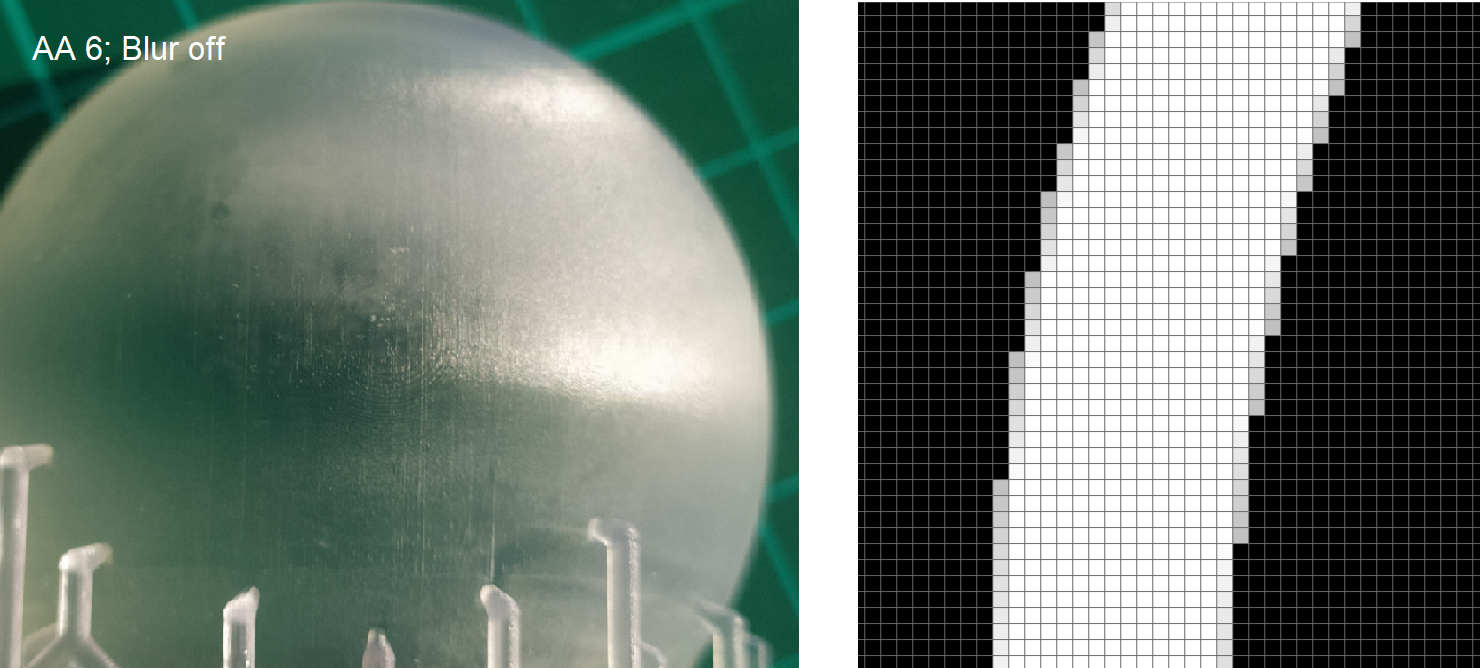
Bild: Anti-Aliasing auf Stufe 6 eingeschaltet und Unschärfe ausgeschaltet (AA6;B0). Links das 3D-gedruckte Teil, rechts der Querschnitt einer geschnittenen Schicht in der Mitte des Teils.
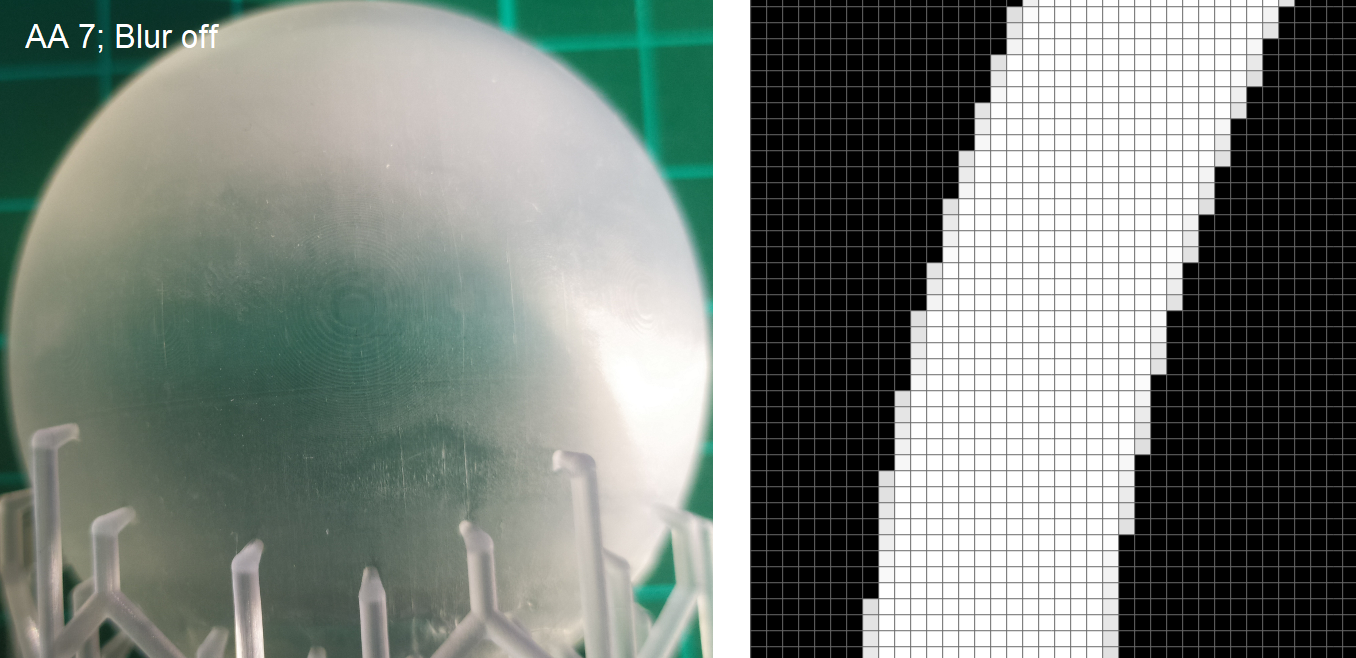
Bild: Anti-Aliasing auf Stufe 7 eingeschaltet und Unschärfe ausgeschaltet (AA7;B0). Links das 3D-gedruckte Teil, rechts der Querschnitt einer geschnittenen Schicht in der Mitte des Teils.
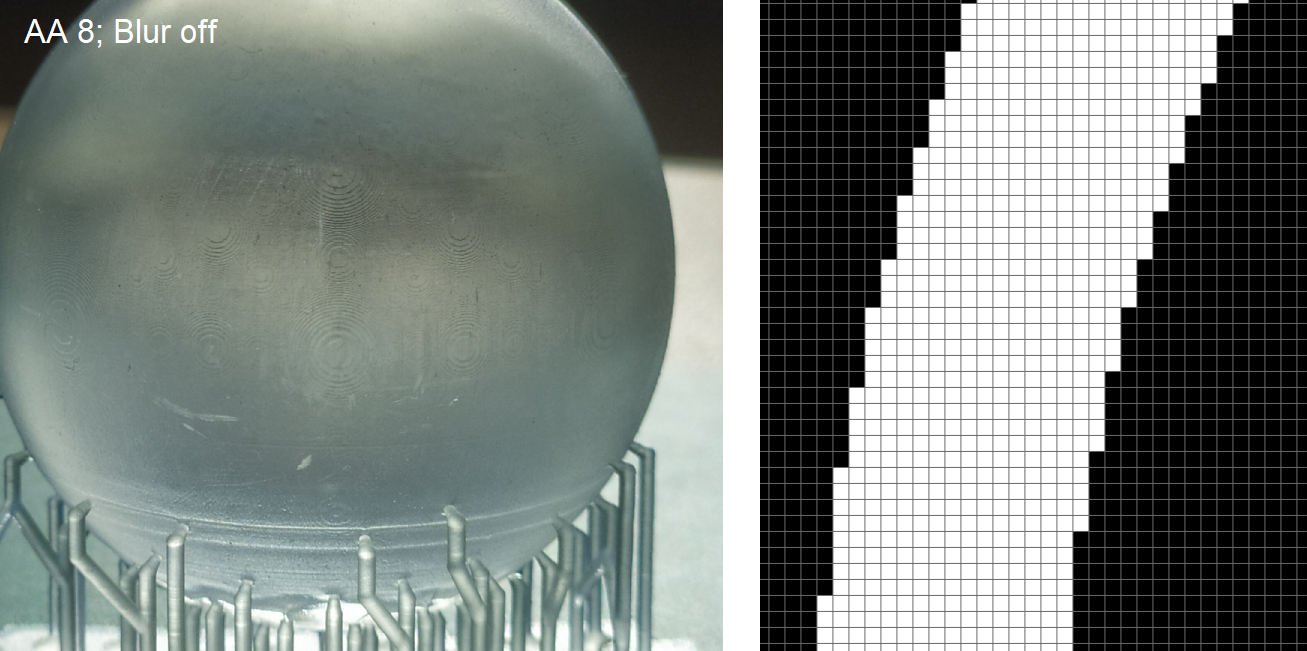
Bild: Kantenglättung bei max Stufe (Stufe 8) und Unschärfe ausgeschaltet (AA8;B0). Links das 3D-gedruckte Teil, rechts der Querschnitt einer geschnittenen Schicht in der Mitte des Teils.
Fazit zum Anti-Aliasing (Graustufen)
Leider ist es sehr schwierig, Pixeks in einem Bild festzuhalten und alle Teile unter ähnlichen Bedingungen zu vergleichen. Beim Betrachten der nebeneinander liegenden Teile sind bei aktiviertem Anti-Aliasing und ausgeschalteter Unschärfe auf allen Teilen Pixel auf der Oberfläche sichtbar. Betrachtet man die Pixel auf der oberen Seite des Teils, schneiden die Anti-Aliasing-Stufen 2 und 3 am besten ab und die Anti-Aliasing-Stufen 7, 8 und ausgeschaltet am schlechtesten. Mal sehen, was passiert, wenn wir dies mit Unschärfe kombinieren.
Unschärfe in der Praxis mit Harz-3D-Druck
Neben Anti-Aliasing (oder Graustufen) ist die Blur-Option in den meisten Resin-basierten 3D-Druckern verfügbar. Anti-Aliasing beeinflusst die äußere Pixelschicht um das Objekt herum und erzeugt unterschiedliche Stufen von Graupixeln. Die Blur-Funktion arbeitet mit Anti-Aliasing zusammen und beeinflusst, wie viele äußere Pixel eine Graustufe erhalten. In diesem Test wird Unschärfestufe 2 zusätzlich zu verschiedenen Anti-Aliasing-Stufen getestet. Unschärfestufe 2 ist die niedrigste verfügbare Unschärfestufe zum Zeitpunkt des Schreibens. Höhere Ebenen neigen dazu, auch nach innen zu rendern und werden nicht getestet.
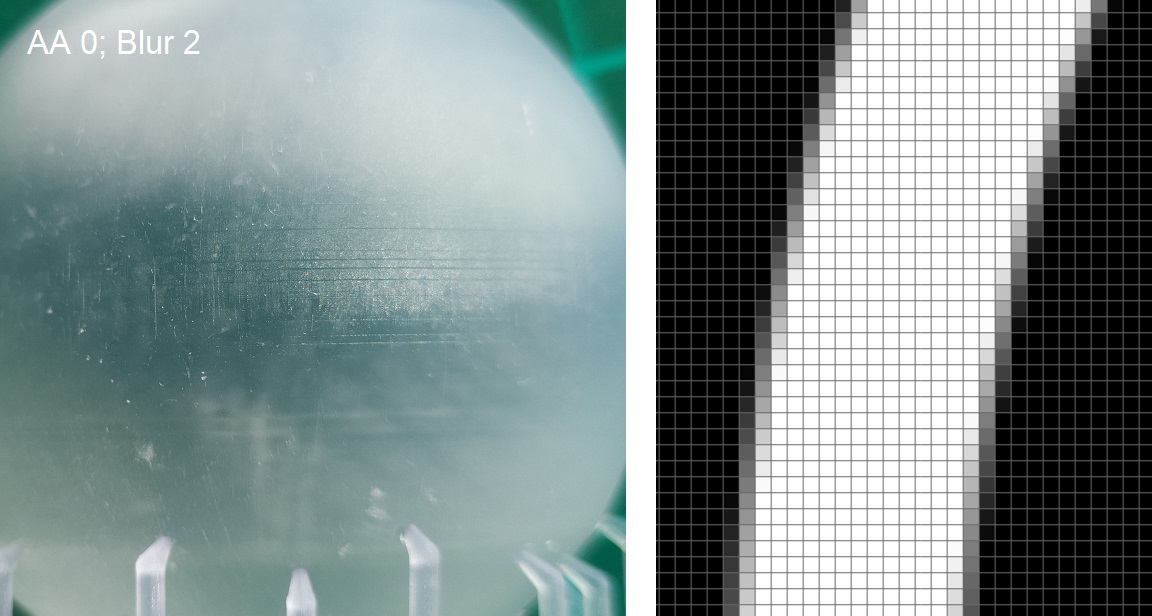
Bild: Anti-Aliasing auf niedrigster Stufe (Stufe 0) und Unschärfe auf Stufe 2 (AA0;B2). Links das 3D-gedruckte Teil, rechts der Querschnitt einer geschnittenen Schicht in der Mitte des Teils.
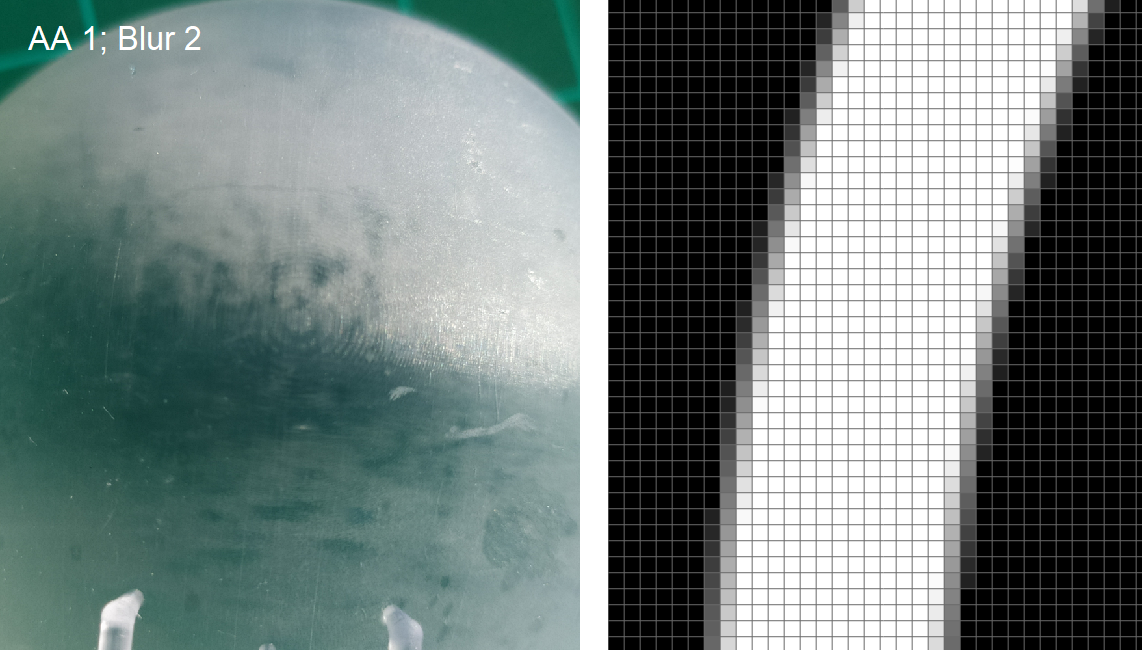
Bild: Anti-Aliasing auf Stufe 1 und Unschärfe auf Stufe 2 (AA1;B2). Links das 3D-gedruckte Teil, rechts der Querschnitt einer geschnittenen Schicht in der Mitte des Teils.
![]()
Bild: Anti-Aliasing auf Stufe 2 und Unschärfe auf Stufe 2 (AA2;B2). Links das 3D-gedruckte Teil, rechts der Querschnitt einer geschnittenen Schicht in der Mitte des Teils.
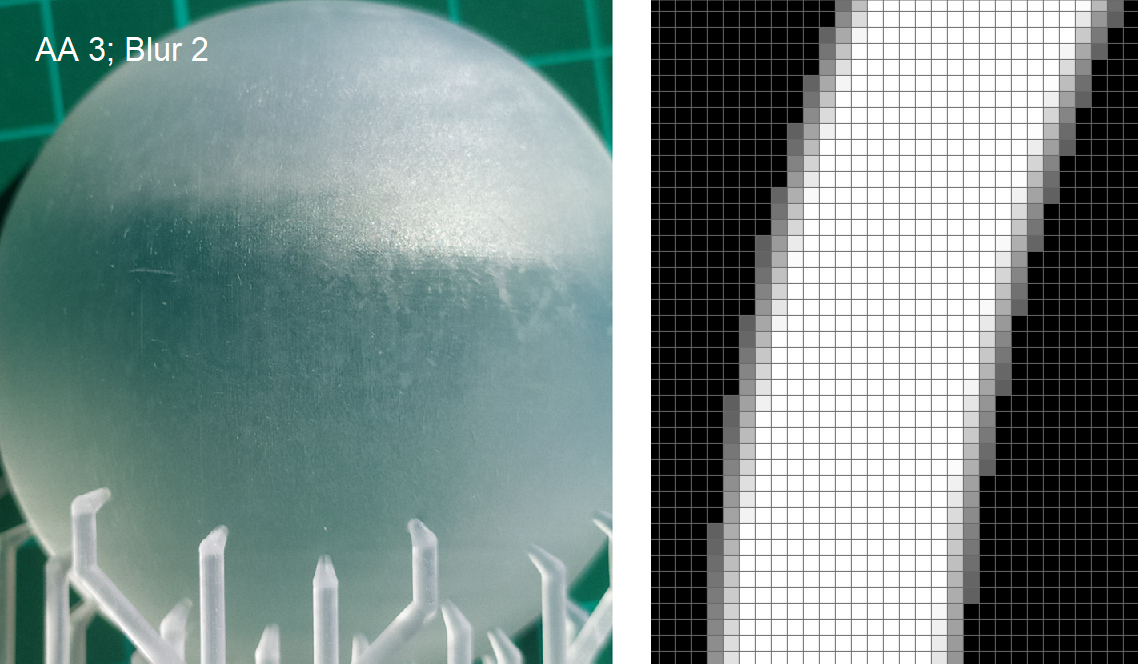
Bild: Anti-Aliasing auf Stufe 3 und Unschärfe auf Stufe 2 (AA3;B2). Links das 3D-gedruckte Teil, rechts der Querschnitt einer geschnittenen Schicht in der Mitte des Teils.
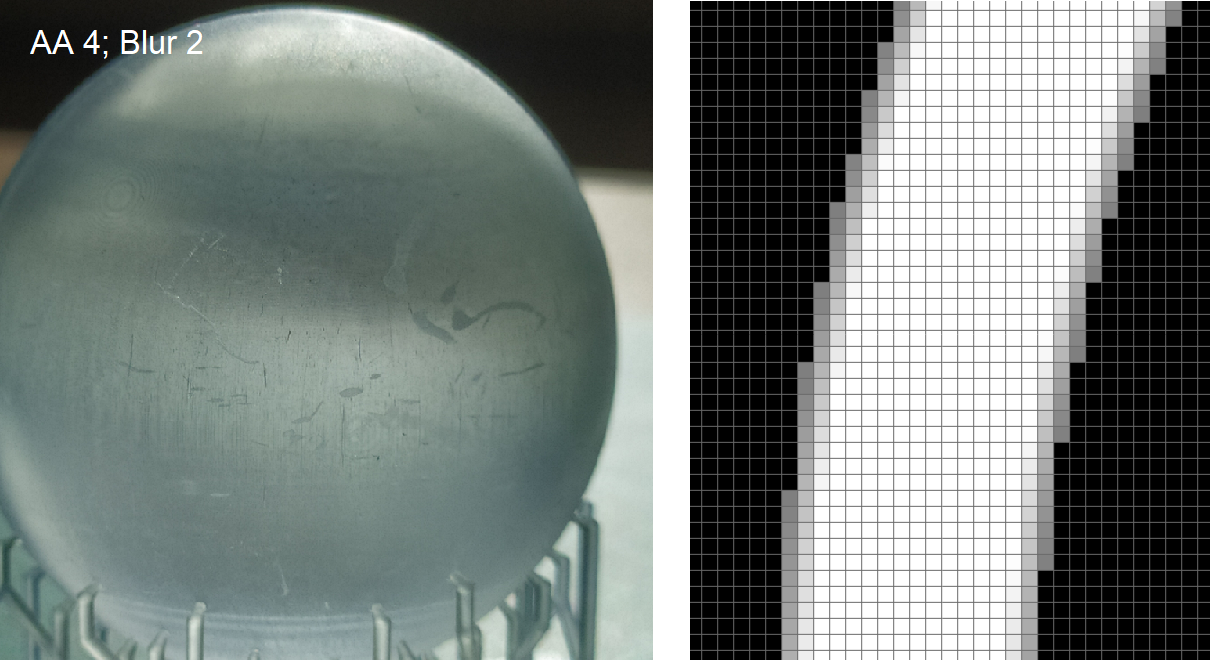
Bild: Anti-Aliasing auf Stufe 4 und Unschärfe auf Stufe 2 (AA4;B2). Links das 3D-gedruckte Teil, rechts der Querschnitt einer geschnittenen Schicht in der Mitte des Teils.
Fazit zu Anti-Aliasing (AA) und Blur
AA und Blur können dazu beitragen, die Pixelierung von 3D-gedruckten Harzteilen zu reduzieren. Es sollte pro Harz und Anwendung untersucht werden, was die beste Einstellung ist. Die beste Genauigkeit wird erzielt, indem Anti-Aliasing (AA) und Unschärfe ausgeschaltet werden, aber Pixel sind sichtbar, wenn das Harz richtig eingewählt ist.
Wenn es notwendig ist, die Pixelierung zu reduzieren, ist es immer gut, bei einem Grauwert zwischen 0 und 4 zu bleiben und entweder Unschärfe auszuschalten oder bei zu verwenden maxmaximale Stufe 2 Unschärfe. Die Oberfläche hat weniger definierte Pixel, wenn Anti-Aliasing und Unschärfe verwendet werden, und einige andere kleinere Fehler wie Streifen einer unscharfen Oberfläche können auftreten.
Betrachten wir unsere Ergebnisse, waren wir verwendet Liqcreate Clear Impact Harz auf einem Elegoo Mars 3 und Chitubox als Slicer. Wir haben festgestellt, dass die besten Ergebnisse mit einer Anti-Aliasing-Stufe (Graustufen) von 3 in Kombination mit einer Unschärfestufe 2 erzielt wurden. Einige geringfügige Details (auf Pixelebene) werden zusammen mit den Pixeln ausgewaschen. Wenn dies für Ihre Anwendung akzeptabel ist, ist es eine Option, mit Anti-Aliasing- und Blur-Einstellungen zu arbeiten.
Wir hoffen, dass dies eine interessante und lehrreiche Lektüre war. Wenn Sie Fragen, Kommentare oder Ideen haben, senden Sie uns eine E-Mail an info@liqcreate.com.com €XNUMX
Unterstützung
Benötigen Sie Hilfe beim 3D-Druck unserer SLA-, DLP- oder LCD-Harze? Wir können dir helfen! Suchen Sie einfach nach der Frage, die Sie unten haben. Wenn Sie es nicht finden können, lassen Sie es uns wissen, indem Sie uns kontaktieren!


